Shoutbox merupakan sarana yang terbaik untuk berinteraksi dengan
pengunjung blog. baik itu untuk berkirim pesan, persahabatan yang intens
atau sekedar "say hello ".
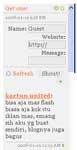
Karena
ke praktisannya berhubungan dan berkomunikasi, shoubox bahkan menjadi
media yang ampuh untuk mengiklankan dan memajukan blog kita sendiri.
karena satu hal, pesan yang di sampaikan melalui shoutbox, menyimpan
link alamat blog kita yang bisa di klik oleh sembarang pemilik blog
lainnya.
untuk memasang ShoutBox di blog kita, silahkan klik
di sini untuk daftar.
Setelah terbuka web penyedia layanan shoutbox .
1. klik tulisan
Create Your Shoutbox Now atau bisa juga klik tulisan
Sing Up untuk pendaftaran.

2. Kemudian isi
User Name : nama user
Choose password : kata sandi minimal sebanyak 6 digit.
Retype password: Ulangi kata sandi di atas.
Name : nama kita atau nama samaran.
Email: alamat email yang kita miliki.
3. Kemudian Tandai kotak kecil di sampimg kiri
I have read and agree.. untuk menyetujui perjanjian.
4. Setelah beres klik tombol
Countinue.
Kemudian pada jendela baru yang terbuka , kita di suruh untuk memilih style atau desain shoutbox
. pilih salah satunya .
pada kotak
Verification, masukan verifikasi kata.

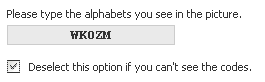
klik lagi tombol
Countinue untuk melanjutkan pada halaman berikutnya.
Setelah pendaftaran di terima, pada jendela yang terbuka klik tulisan
Go to My Control Panel Now.
pada halaman yang terbuka klik
Style & Color di bawah label
Display, untuk membuka halaman
Style & Color.
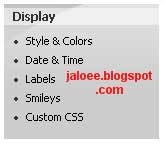
pada halaman ini kita bisa merubah font, ukuran font, warna font, warna latar, warna border dll.
Untuk mengetahui setiap perubahan settingan yang kita lakukan klik tulisan
Preview. klik tulisan
Reset untuk kembali pada tampilan defaultnya, klik tulisan
save settings untuk menerima perubahan.
Kemudian di kolom kiri di bawah label
navigasi tekan tulisan
Back to Settings.
jika kita ingin merubah format tanggal dan waktu kita tinggal mengklik
Date & Time di bawah tulisan
Display.
Setelah merasa cukup dengan settingan yang kita inginkan, sekarang kita mengambil
code script untuk di pasangkan pada blog kita.
untuk itu kita klik tulisan
Get Code di bawah label
Quick Start.
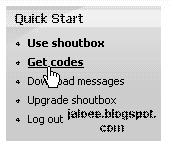
pilih dan klik tulisan
Place Shoubox On Webpage.

1.
Shoutbox size
Untuk
sementara kita terima saja ukuran shoutboxnya, yakni lebar 140 px dan
panjangnya 400 px ( ukuran ini bisa kita rubah sesuai dengan ukuran
kolom sidebar yang kita miliki ).
2.
Shoutbox option
Untuk mengaktifkan atau meng-nonaktifkan border di sisi Shoutbox.
3.
Generated codes
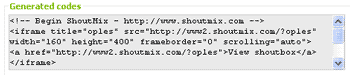
Script yang ada pada kotak
Generated Code ini, merupakan javascript yang harus kita installkan atau simpan ke dalam blog kita.
untuk itu pilih semua tulisan yang ada pada kotak ini, kemudian klik kanan pilih Copy.
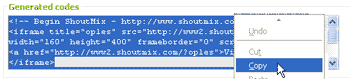
Install Shoutbox.
Langkah yang terakhir yaitu mengistall atau memasang Shoutbox di bagian sidebar blog. untuk itu Buka blog-nya.
1. Dalam halaman
Template -> buka tab
Elemen Halaman.
2. Kemudian di bagian sidebar klik
Tambahkan Sebuah Halaman Elemen.
3. Pilih elemen
HTML/JavaScript. kemudian klik
Tambahkan Ke Blog.

4. Setelah terbuka jendela
HTML/JavaScript,
Copy paste-kan kode script shoutbox tadi.
klik kanan
Copy paste.
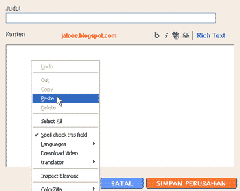
sesudah di copy paste.
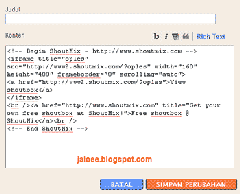
5. Jika ingin shoubox-nya di kasih judul, silahkan isi judul dengan nama yang kita mau.
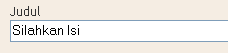
6. Kemudian
Simpan Perubahan.
Shoutbox sudah terpasang di dalam blog kita, jika kita inigin mengetahuinya silahkan saja klik tulisan
Simpan di lanjutkan dengan menekan tulisan
Lihat Blog. seperti gam di bawah ini.

Secara
default posisi shoubox berada di bagian atas elemen sidebar. Jika kita
ingin memindahkan posisi shoutbox , klik dan tahan elemen shoubox
tersebut. kemudian drag atau geser ke posisi paling bawah. ( atau
letakan di posisi yang kita inginkan. ) seperti ilutrasi gam bawah.
Dengan mouse klik dan tahan elemen shoutbox.
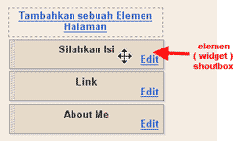
Drag atau geser ke posisi bawah.
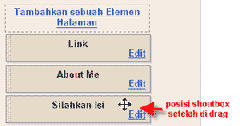
Setelah itu
Simpan.




